Как создать простой HTML сайт в блокноте с нуля
Хотите сделать быстрый сайт с нуля, без CMS и конструктора. В этом нет ничего сложного, ведь по факту HTML не является языком программирования, и код можно освоить всего за пару дней. Мы подготовили пошаговую инструкцию для чайников, как создать HTML-сайт в блокноте.
Создаем простой сайт в блокноте: основные HTML-теги
Для начала вы должны понять правила разметки гипертекста — освоить базовые теги, которые создают команды для браузера. Последний, руководствуясь ими, отобразит информацию в заданном вами виде. На самом деле, тегов бывает достаточно много, но пока ознакомим вас с самыми важными и обязательными элементами HTML.
| <html> | Основной тег, который открывает и закрывает web-страницу. По <html> браузер понимает, что имеет дело с веб-документом. | |
| <head> | Включает ключевые данные, касающиеся web-страницы (заголовок, ключевые слова, описание). Располагается первым после <html>. Располагается первым после <html>. | |
| <title> | Размечает основной заголовок страницы для браузера. | |
| <body> | Тело страницы, куда вставляется содержимое для пользователей — текст, картинки, заголовки и т. д. |
Мы не будем обучать вас синтаксису языка. Покажем лишь один из способов, как сделать простой web-ресурс в блокноте.
Этап 1: создаем страницу
Ниже подробно по шагам.
- Открываем стандартный блокнот для Windows.
- Щелкаем на «Файл» и выбираем «Сохранить как».
- Изменяем кодировку на UTF-8 и даем название файлу. После названия ставим точку и вписываем html.
- Сохраняем файл.
Мы создали простую web-страницу, которая открывается в браузере. Достаточно дважды кликнуть на файл. Вот так он выглядит на рабочем столе, где мы его сохранили.
А вот так отображается страница в браузере.
Вас может заинтересовать — заработок на создании сайтов на Тильде.
Этап 2: делаем разметку
Пока наш сайт пустой, и там ничего нет. Поэтому начинаем редактировать файл. Вносим туда разметку.
- Для этого кликаем на файл правой частью мыши и выбираем «Открыть с помощью Блокнота».
- Вводим в файл этот код.
- Сохраняем файл. Обязательно вставляем точку и html после названия файла.
- Система спросит: вы хотите заменить файл, жмем «да».
Мы разметили страницу. Теперь она уже не пустая: включает заголовок первого уровня и несколько абзацев. Весь контент для пользователей добавлен между <body> и </body>.
Этап 3: добавляем стили CSS
Веб-площадка в том виде, котором представлена — выглядит не очень. Поэтому придаем элементам стилистику, добавляя шрифты, фон, отступы и т. д. Заменяем код в нашем файле на этот.
С помощью тега <style> мы задали фон (background), ширину страницы (900 px), отступы, цвет заголовка и т.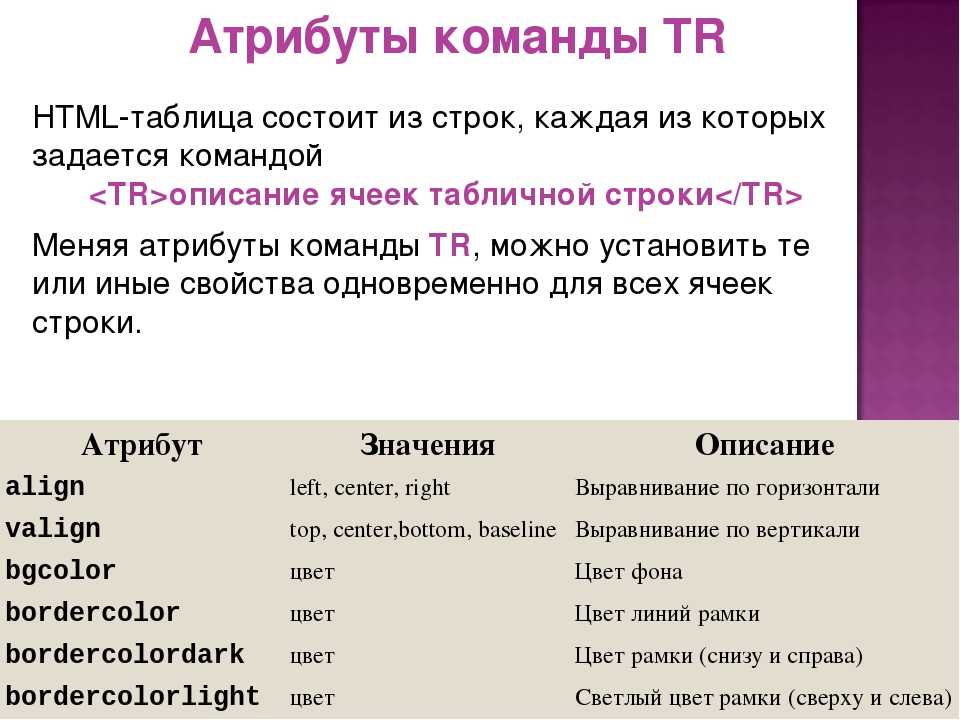 д. Теперь в браузере наш ресурс выглядит на порядок лучше.
д. Теперь в браузере наш ресурс выглядит на порядок лучше.
Как создать блоки сайта в html
Современная верстка HTML делается по блокам — табличная верстка уже устарела, ее редко используют. Блоки в данном случае — это прямоугольные элементы. Они по умолчанию начинаются с новой строки и автоматически рассчитывают высоту в зависимости от содержимого страницы.
Блоки состоят из 4-х свойств:
- контент — главный элемент блочной верстки;
- padding — поля вокруг контента, отвечающие за отступы между контентом и внутренним краем границ;
- border — задают границы блока;
- margin — отступы от внешнего края рамки до границ страницы.
Для примера создадим 2 блока. Вписываем в блокнот этот код.
В браузере он будет отображаться вот так.
Чтобы придать нормальный внешний вид, надо использовать CSS. Один из вариантов — подключить отдельный файл с этими стилями.
Для этого открываем новый блокнот, вписываем туда стили и сохраняем с названием style.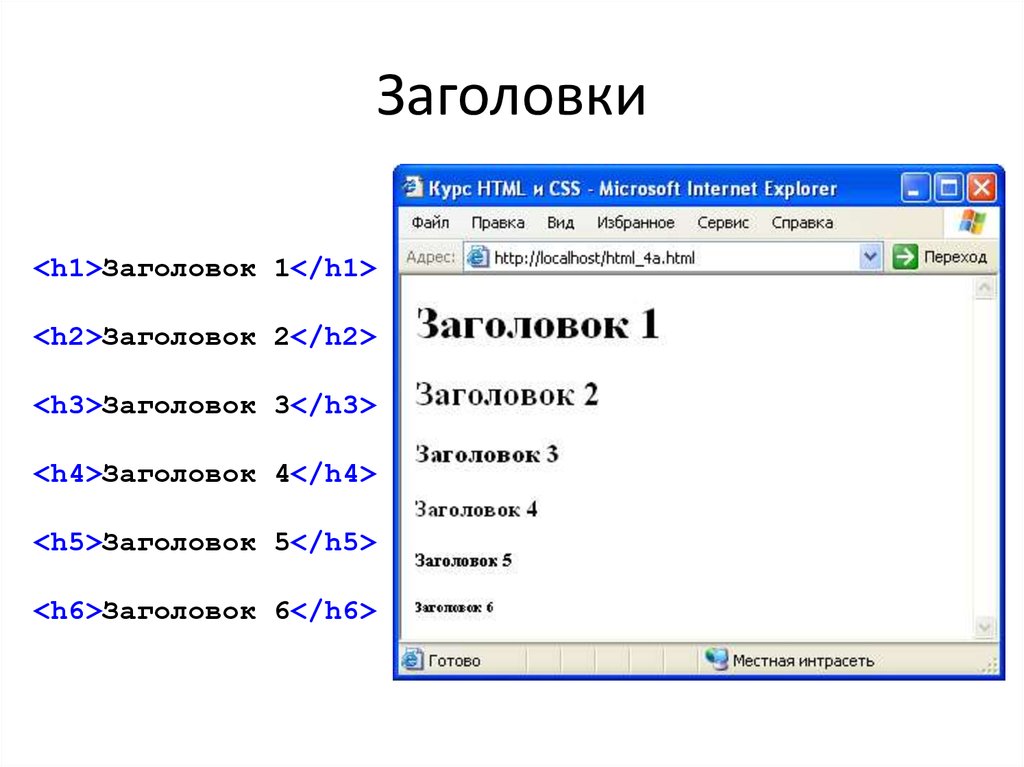 css.
css.
А в первый файл после закрывающего тега </title> добавляем ссылку на этот файл в таком виде — <link rel=»stylesheet» href=»style.css»>.
Теперь наши блоки отображаются в браузере так, как мы и задумали. Первый блок с жирной красной рамкой, внутри полупрозрачный. Второй блок с тонкой рамкой, желтого цвета и с закругленными углами.
Таким образом, мы создали 2 блока и вывели их через стили CSS. Ниже на картинке приведены свойства и значения css-кода. Можете вставлять свои значения и менять внешний вид блоков.
Как создать шапку сайта в html
Прежде нужно найти какое-то изображение. Ниже мы покажем пример создания шапки из одной картинки. Вставляем в наш файл блокнота, после <body> такой вот код.
Вы можете использовать другое изображение — просто вставляете его вместо image. Теперь открываем наш сайт в браузере.
Как создать подвал сайта в html
Этим же методом удастся создать подвал сайта. Добавляем в наш код такие строки, сразу перед закрывающимся тегом </body>.
И вот у нас получился еще и подвал.
Вы можете не использовать в подвале изображение, а просто вставить фон или меню с несколькими рубриками.
Как создать многостраничный сайт
Как видим, одностраничный сайт-визитка создается легко и просто — практически у всех это сразу получается за 1-2 минуты. А вот когда нужно сверстать многостраничник, многие разводят руками. Однако и здесь нет ничего сложного. Просто нужно научиться связывать страницы между собой ссылками.
Например, вот как создается многостраничный сайт.
- Через блокнот создаете несколько страниц, и каждой присваиваете уникальное название.
- Связываете все страницы между собой ссылками. Линки нужно поместить в html код каждой страницы через <a href=название страницы</a>. Например, в странице 1 будут ссылки на все остальные страницы. Также в странице 2 будут линки на все другие страницы, включая страницу 1 и т. д.
Для примера сверстаем сайт из 2-х страниц.
- Создаем первую страницу в блокноте.
 Называем ее galaxy-01.html. В <title> и <h2> прописываем Galaxy A.
Называем ее galaxy-01.html. В <title> и <h2> прописываем Galaxy A.
- Создаем вторую страницу в блокноте. Называем ее galaxy-02. Название title и h2 — Galaxy Z.
- Добавляем в файл galaxy-01.html перед закрывающимся </body> строчку <a href=»galaxy-02.html»> Galaxy Z</a>.
- Добавляем в файл galaxy-02.html перед закрывающимся </body> строчку <a href=»galaxy-01.html»>Galaxy A</a>.
Все — теперь эти наши две страницы связаны между собой. Переходим на galaxy-01.html и внизу страницы видим ссылку.
Если кликнем на нее, то перейдем на страницу galaxy-02.html. Также ссылка проставлена на второй странице, но она ведет уже на первую страницу.
Как создать полноценный сайт в одном файле
Теперь мы понимаем, как создавать простой сайт через блокнот. Ниже мы покажем вариант полноценного структурированного адаптивного лендинга, где все включено: шапка, блоки, меню, подвал. Стили тоже все прописаны в одном файле. Можете использовать этот шаблон для верстки своего сайта, вам останется лишь заполнить его контентом. Открываете блокнот и вписываете туда этот код.
Можете использовать этот шаблон для верстки своего сайта, вам останется лишь заполнить его контентом. Открываете блокнот и вписываете туда этот код.
Вот как будет выглядеть сайт.
После этого можете создать другие страницы и связать между собой. Тогда у вас получится уже многостраничник.
Как подключить сайт к хостингу
Для простых сайтов, созданных в блокноте, не требуется БД или PHP, так как любой web-хостинг умеет работать с html-файлами. Поэтому вам достаточно будет подключить любой хостинг-провайдер, даже самый недорогой или бесплатный.
Ниже подробно о том, как разместить html-сайт на хостинге:
- покупаете домен;
- связываете его с DNS-серверами выбранного хостера;
- через панель управления хостинга создаете новый сайт — название должно совпадать с именем домена;
- загружаете html-файлы в директорию.
Как создать базу данных для сайта
База данных — это место для упорядоченного хранения информации в электронном виде в компьютерной системе. Управляется БД системой СУБД. Если вы все же решите создать БД, то сделать это можно несколькими способами. Один из вариантов — использование утилиты PhpMyAdmin.
Управляется БД системой СУБД. Если вы все же решите создать БД, то сделать это можно несколькими способами. Один из вариантов — использование утилиты PhpMyAdmin.
Что делаете конкретно:
- открываете раздел «Базы данных»;
- добавляете новую базу, вписав уникальное название;
- создаете нового пользователя для БД;
- редактируете привилегии и права доступа.
Остается связать БД с web-ресурсом. Это происходит автоматически на этапе установки движка. Например, в WordPress надо указать название БД и имя пользователя, а также предоставить пароль для доступа к базе.
Зачем создавать простые сайты на HTML, когда есть CMS?
Простые web-page, написанные на чистом HTML — отличное решение для одностраничных лендингов или небольших сайтов. Вот лишь несколько причин.
- Такие сайты маловесны, понятны и просты. Поэтому они обеспечивают моментальную скорость загрузки — работают намного быстрее, чем ресурсы на любом CMS.
- Создавать их можно своими руками, без навыков программирования.
 А это экономия средств, если поставить на бесплатный или дешевый хостинг с минимальными параметрами.
А это экономия средств, если поставить на бесплатный или дешевый хостинг с минимальными параметрами. - На таких ресурсах нет «мусорного» кода, который добавляют большинство CMS систем.
- HTML-сайты невозможно взломать, так как в них отсутствуют «дырки» движка или модулей.
- Можно быстро делать MFA-сайты чисто для заработка на контекстной рекламе.
Напротив, сайты на CMS или конструкторах из-за сложного кода, необходимости подключения к сторонней базе данных, а также необходимости подключения тяжелых плагинов и файлов CSS — всегда медленно грузятся.
Что касается недостатков площадок на HTML.
- Нет возможности удобно вести блок и наполнять его регулярно контентом, так как html-сайт статичный. Для обновления информации придется каждый раз открывать файл и вносить туда изменения. Например, если нужно вставить новое меню, то на ресурсе с множеством страниц придется редактировать каждую из них.
- Сложно будет расширять функционал площадки. Надо будет изменять код или вставлять новые теги.

- Не будет обратной связи с пользователями. Если вам нужна интерактивность — чат, заказ звонков, корзина и т. п, то без CMS уже не обойтись. Подробнее о том, как создать сайт самостоятельно с помощью различных движков.
Заключение
Таким образом, простейший HTML-ресурс создается в блокноте за несколько минут. Его лучше использовать в качестве статичного лендинга. Например, можете быстро сверстать сайты под партнерки и рекламировать через них товары или услуги.
Как сделать простой веб-сайт за один час / Хабр
От переводчика: инструкция максимально простая, зато на неё можно ссылаться, если новички задают вопрос, как запустить свой сайт в интернете.
Один из моих друзей пару месяцев твердил, что сделает сайт на весенних каникулах. Сейчас каникулы заканчиваются, а он так и не начал. Завтра его день рождения, и я решил как мудак хороший друг сделать ему подарок: написать пошаговую и максимально простую инструкцию.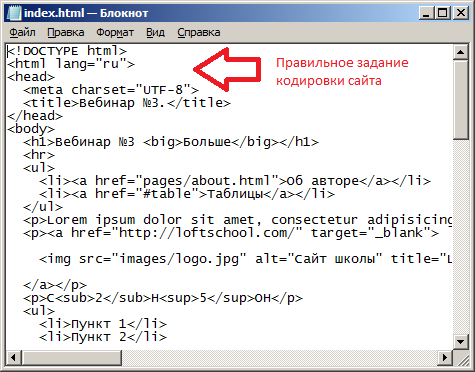
В реальности, достаточно всего одного часа, чтобы сделать веб-сайт. Я это знаю, потому что засёк время, когда сам выполнял нижеследующие действия, и весь процесс занял чуть меньше часа (я даже зарегистрировал новый домен и создал новый аккаунт на Github для чистоты эксперимента). Код этого сайта тоже можно посмотреть на Github.
1. Идёте на namecheap.com и регистрируете домен. Этот шаг только в том случае, если нужно собственное доменное имя.
2. Создаёте аккаунт Github и скачиваете Git, если это ещё не сделано.
3. Создаёте директорию для размещения веб-сайта и перемещатесь туда командой cd: это команды mkdir my-site && cd my-site. Все будущие команды предполагают, что вы внутри рабочей директории.
4. Делаем новый репозиторий Github для сайта под названием yourusername.github.io. Например, я зарегистрирован под именем smilli, так что мой репозиторий называется smilli.github.io.
5. В рабочей директории запускаем git init и git remote add origin github., где вместо ‘username’ указываем свой имя пользователя.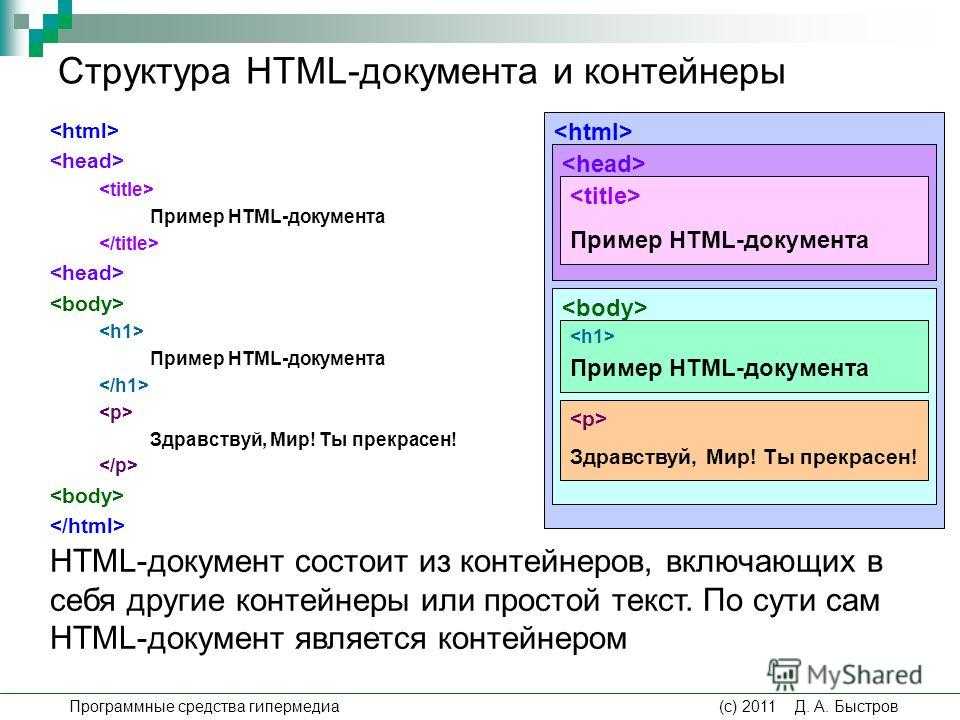 com/username/username.github.io.git
com/username/username.github.io.git
6. Создаём файл ‘index.html’ в папке с сайтом с HTML-кодом главной страницы. Здесь необязательно тратить много времени, он может быть весьма лаконичным.
<html> <head> <title>YOUR SITE TITLE</title> <-- Add some style to your site, see http://getbootstrap.com for details --> <link rel="stylesheet" href="https://maxcdn.bootstrapcdn.com/bootstrap/3.3.4/css/bootstrap.min.css"> </head> <body> <h2>YOUR SITE TITLE</h2> <p>Your text blahblahbhalbha</p> <p>Another paragraph! Maybe more text!</p> </body> </html>
7. Пишем в коде главной страницы любой текст. Изменения отображаются локально командой python -m SimpleHTTPServer 8000 и набором адреса localhost:8000 в браузере.
8. Теперь запускаем следующие команды:
git add .git commit -m "Initial commit" git push -u origin master
10. Если хотите собственное доменное имя, создаёте файл ‘CNAME’ (всё прописными буквами). Туда добавляете одну строчку ‘’yourdomainname.com’ (без http или www). См. подробности конфигурации CNAME здесь.
11. Как и раньше, отправляем все изменения на Github.
git add . git commit -m "Add CNAME" git push
12. Теперь авторизуетесь на namecheap.com и щёлкаете по доменному имени, которое нужно, в списке своих доменов. Список будет примерно таким:
После выбора домена, появится ссылка «All Host Records» в левой панели во вкладке «Host Management». Нажмите на неё. Теперь вы увидите настройки по умолчанию, которые Namecheap указал для вашего сайта.
Измените настройки следующим образом (заменив ‘username’ на своё имя пользователя, конечно).
13. После вступления в действие изменений в DNS вы сможете увидеть свой сайт на своём домене! Поздравляю. 🙂
Создайте простую веб-страницу с помощью HTML и CSS
«Как мне познакомить моего ребенка с программированием?» Этот вопрос задают себе многие родители, и веб-разработка — отличное место для начала. Веб-разработка может быть хорошей отправной точкой для детей K12, чтобы начать изучать программирование . Дети могут создавать свои собственные простые веб-сайты, начав с создания простой веб-страницы с помощью HTML и CSS.
Веб-разработка считается одним из самых простых способов научиться программировать. Дети получают возможность изучить основы создания веб-сайтов и изучить программирование в увлекательной и творческой форме. Уроки программирования для детей также могут помочь им творить чудеса в веб-разработке.
В этом блоге мы увидим, как создать простую веб-страницу, используя основы HTML и CSS. Это поможет вам понять первые шаги создания веб-сайта, такого как веб-сайт портфолио Anvita.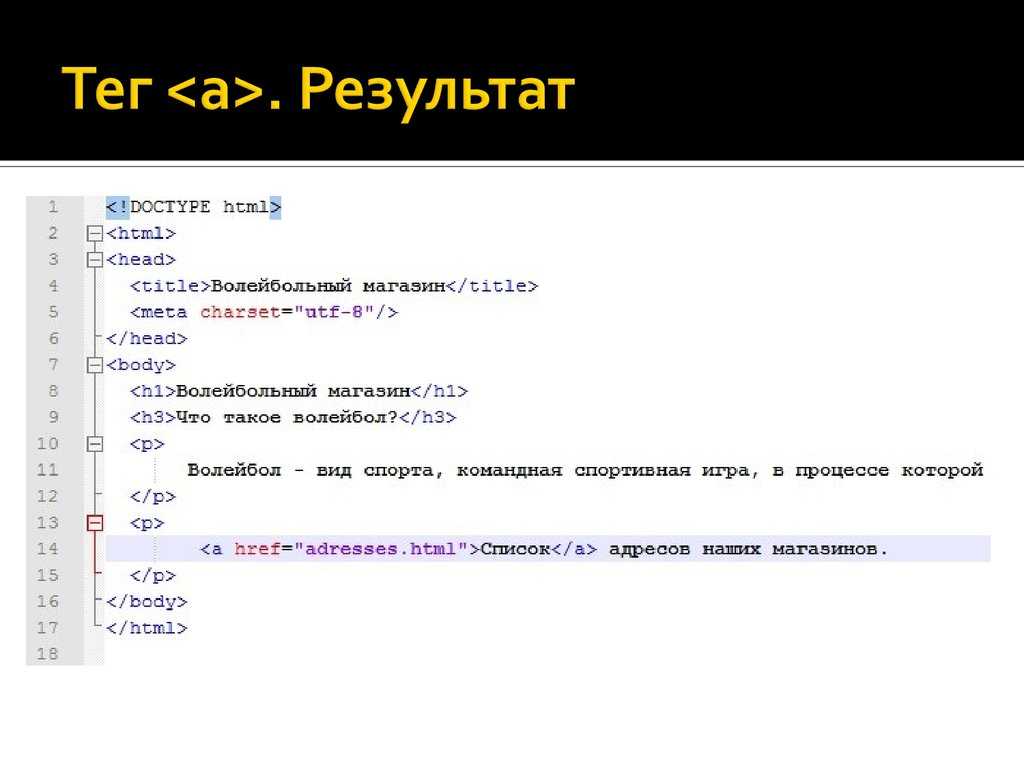 Анвита учится в Skoolofcode. Она создала свой веб-сайт портфолио в качестве своего проекта, изучая онлайн-курс веб-разработки в Skoolofcode.
Анвита учится в Skoolofcode. Она создала свой веб-сайт портфолио в качестве своего проекта, изучая онлайн-курс веб-разработки в Skoolofcode.
Так что же такое веб-страницы? И зачем нам нужны HTML и CSS для веб-разработки? Давайте сначала разберемся с этими основами.
Что такое веб-страницы ? Веб-страницы — это документы, состоящие из текста, изображений, видео и других типов данных. И одна или несколько веб-страниц, связанных вместе, образуют веб-сайт. Веб-страницы окружают нас повсюду, так что пришло время создать свою собственную!
Но как создать веб-страницу? Ну, нам нужны HTML и CSS.
HTML (язык гипертекстовой разметки) — это стандартный язык разметки, на котором создаются веб-страницы. CSS (каскадные таблицы стилей) описывает, как должны выглядеть элементы HTML.
HTML сообщает веб-браузеру (например, Chrome или Internet Explorer), какой текст и изображения он должен отображать. HTML также сообщает, где должен появиться этот текст и изображения.
HTML также сообщает, где должен появиться этот текст и изображения.
CSS описывает, как должны выглядеть эти изображения или текст. Добавив на свою веб-страницу несколько простых стилей CSS, вы можете сделать ее более интересной!
Теперь, когда вы знаете, как использовать HTML и CSS, давайте начнем создавать нашу веб-страницу!
Веб-страница Hello World за 2 минутыЧтобы создать простую веб-страницу, выполните следующие действия:
- Откройте любой текстовый редактор, например Блокнот (в Windows), TextEdit (в Mac). Вы также можете использовать онлайн-редакторы, такие как WebStorm, Repl, или IDE, например Visual Studio Code.
- Создайте новый файл и сохраните его как index.html. При сохранении файла убедитесь, что расширение файла .html .
- Добавьте следующий код в ваш index.html
<голова>Привет, мир! </название> </голова> </html> </pre><p> Теперь сохраните файл и откройте его в любом веб-браузере на вашем компьютере (Chrome/Firefox/Edge и т.<img class="lazy lazy-hidden" loading='lazy' src="//xn--90abhccf7b.xn--p1ai/wp-content/plugins/a3-lazy-load/assets/images/lazy_placeholder.gif" data-lazy-type="image" data-src='/800/600/http/luxe-host.ru/wp-content/uploads/2/2/0/220a4903c7608ed109eb15db8605b854.gif' /><noscript><img loading='lazy' src='/800/600/http/luxe-host.ru/wp-content/uploads/2/2/0/220a4903c7608ed109eb15db8605b854.gif' /></noscript><center><ins class="adsbygoogle" style="display:block" data-ad-client="ca-pub-1812626643144578" data-ad-slot="3076124593" data-ad-format="auto" data-full-width-responsive="true"></ins> <script>(adsbygoogle=window.adsbygoogle||[]).push({});</script></center> д.), чтобы просмотреть веб-страницу! <br/> Красиво! Вы создали свою первую веб-страницу!</p><h3></h3><strong> Давайте строить больше вместе </strong> с HTML</h3><p> Все большие дела начинаются с первого шага. Поздравляем с началом работы и созданием вашей первой веб-страницы. Теперь мы можем сделать это больше, лучше и удивительнее! <br/> Вы можете видеть, что наша веб-страница представляет собой пустой белый экран, и нам нужно добавить некоторый контент, чтобы сделать его более значимым. Итак, давайте сделаем это прямо сейчас. <br/> Снова откройте <em> index.html </em> в вашем редакторе и добавьте в него следующие строки кода:</p><pre> <html> <голова> <title>Привет, мир! </название> </голова> <тело> <h2><span class="ez-toc-section" id="i-7">Привет, мир! -Добро пожаловать на мою первую веб-страницу</span></h2> </тело> </html> </pre><p> Этот код определяет HTML-документ нашей веб-страницы. <br/> Обратите внимание, что каждому тегу соответствует закрывающий тег. Открывающий и закрывающий теги вместе создают элемент на веб-странице.<img class="lazy lazy-hidden" loading='lazy' src="//xn--90abhccf7b.xn--p1ai/wp-content/plugins/a3-lazy-load/assets/images/lazy_placeholder.gif" data-lazy-type="image" data-src='/800/600/http/lx2004nt.ru/img/341687b1b6420cc6b64596865dc86c80.png' /><noscript><img loading='lazy' src='/800/600/http/lx2004nt.ru/img/341687b1b6420cc6b64596865dc86c80.png' /></noscript></p><div id="yandex_rtb_3" class="yandex-adaptive classYandexRTB"></div> <script type="text/javascript">if(rtbW>=960){var rtbBlockID="R-A-744004-3";} else{var rtbBlockID="R-A-744004-5";} window.yaContextCb.push(()=>{Ya.Context.AdvManager.render({renderTo:"yandex_rtb_3",blockId:rtbBlockID,pageNumber:3,onError:(data)=>{var g=document.createElement("ins");g.className="adsbygoogle";g.style.display="inline";if(rtbW>=960){g.style.width="580px";g.style.height="400px";g.setAttribute("data-ad-slot","9935184599");}else{g.style.width="300px";g.style.height="600px";g.setAttribute("data-ad-slot","9935184599");} g.setAttribute("data-ad-client","ca-pub-1812626643144578");g.setAttribute("data-alternate-ad-url",stroke2);document.getElementById("yandex_rtb_3").appendChild(g);(adsbygoogle=window.adsbygoogle||[]).push({});}})});window.addEventListener("load",()=>{var ins=document.getElementById("yandex_rtb_3");if(ins.clientHeight =="0"){ins.innerHTML=stroke3;}},true);</script> <h4></h4><strong> Вот объяснение кода: </strong></h4><p> <strong><HTML> </strong> Первая строка<html> — это открывающий тег. Веб-браузеры знают, что все элементы между<html> и</html> являются тегами HTML для создания веб-страниц. <br/></p><p> <strong><HEAD> </strong> Вторая строка<head> указывает веб-браузерам отображать что-либо между<head> и</head> в заголовке веб-страницы. Различные веб-браузеры используют разную информацию из этого раздела при индексировании вашей веб-страницы.</p><p> <strong><TITLE> </strong> Мы назвали нашу веб-страницу «Hello World!» используя тег<title> внутри нашего тега<head>. <br/></p><p> <strong><BODY> </strong> Затем идет тег<body>. Веб-браузер отображает все, что находится между<body> и <script defer src="https://xn--90abhccf7b.xn--p1ai/wp-content/cache/autoptimize/js/autoptimize_b4a02ea7ab06cfcb8e144b512c939c55.js"></script></body>, как содержимое веб-страницы. На этот раз у нас есть тег заголовка 1 (<strong><h2></h2></strong>) вместе с текстом «Hello World! -Добро пожаловать на мою первую веб-страницу». Существует 6 уровней размеров заголовков — <strong><h2><span class="ez-toc-section" id="i-8"> — самый большой, </span></h2><h6><span class="ez-toc-section" id="i-9"> — самый маленький </span></h6> </strong> .<img class="lazy lazy-hidden" loading='lazy' src="//xn--90abhccf7b.xn--p1ai/wp-content/plugins/a3-lazy-load/assets/images/lazy_placeholder.gif" data-lazy-type="image" data-src='' /><noscript><img loading='lazy' src='' /></noscript></p><p> <br/> Пришло время просмотреть вашу веб-страницу! <br/> Сохраните файл index.html и снова откройте его в веб-браузере, чтобы посмотреть, как он выглядит. <br/> Теперь ваша веб-страница должна выглядеть так:</p><p> Мы можем добавить еще немного текста внутри тега<body> следующим образом:</p><pre> <html> <голова> <title>Привет, мир! </название> </голова> <тело> <h2><span class="ez-toc-section" id="i-10">Привет, мир! -Добро пожаловать на мою первую веб-страницу</span></h2> <p>Skoolofcode — Веб-разработка — это так весело! :) </p> </тело> </html> </pre><p> Мы только что узнали, что с помощью тега p (абзаца) вы можете добавить текст на свою веб-страницу. Насколько это было просто? <br/> Вот как теперь должна выглядеть ваша веб-страница-</p><h3></h3><strong> Стилизация веб-страницы </strong> с помощью CSS</h3><p> Мы добавили некоторый контент на веб-страницу. Давайте теперь стилизуем его.</p><h4><span class="ez-toc-section" id="i-11"> Цвет шрифта </span></h4><p> Начнем с добавления цвета к тексту. Итак, продолжайте и обновите файл index.html следующим образом:</p><pre> <html> <голова> <title>Привет, мир! </название> </голова> <тело> <h2><span class="ez-toc-section" id="i-12">Привет, мир! -Добро пожаловать на мою первую веб-страницу</span></h2> <p>Skoolofcode — веб-разработка — это так весело </p> </тело> </html> </pre><center><div class="advv"><ins class="adsbygoogle" style="display:inline-block;width:336px;height:280px" data-ad-client="ca-pub-1812626643144578" data-ad-slot="9935184599"></ins> <script>(adsbygoogle=window.adsbygoogle||[]).push({});</script></div></center><center><div class="advv"><ins class="adsbygoogle" style="display:inline-block;width:336px;height:280px" data-ad-client="ca-pub-1812626643144578" data-ad-slot="9935184599"></ins> <script>(adsbygoogle=window.adsbygoogle||[]).push({});</script></div></center><p> Снова откройте файл index.<img class="lazy lazy-hidden" loading='lazy' src="//xn--90abhccf7b.xn--p1ai/wp-content/plugins/a3-lazy-load/assets/images/lazy_placeholder.gif" data-lazy-type="image" data-src='' /><noscript><img loading='lazy' src='' /></noscript> html в браузере, и вы увидите, как теперь выглядит наша веб-страница. Что мы сделали? Мы использовали CSS (атрибут стиля), чтобы изменить цвет нашего текста! Разве это не супер легко?</p><p> <br/> <strong> Краткое объяснение- </strong> <br/> В открывающем теге p мы использовали атрибут стиля <em> <strong> </strong> </em>. Атрибут Style состоит из 2 частей: свойство <strong> – свойство </strong>, которое мы хотим применить (в нашем случае свойство <em> color </em>), за которым следует двоеточие (:) <strong> значение </strong> — значение свойства (<em> красный </em> в нашем случае).</p><h4></h4><strong> Еще немного стилей CSS </strong></h4><p> Давайте еще немного стилей, используя другие свойства CSS-</p><pre> <html> <голова> <title>Привет, мир! </название> </голова> <тело> <h2><span class="ez-toc-section" id="i-13">Привет, мир! – Добро пожаловать на мою первую веб-страницу</span></h2> <p>Skoolofcode — Веб-разработка — это так весело :) </p> </тело> </html> </pre><h3><span class="ez-toc-section" id="_CSS"> Что мы сделали с CSS? </span></h3><h4><span class="ez-toc-section" id="i-14"> Цвет фона веб-страницы </span></h4><p> Мы применили цвет фона ко всей веб-странице, используя свойство <em> background-color </em> в теге body.<img class="lazy lazy-hidden" loading='lazy' src="//xn--90abhccf7b.xn--p1ai/wp-content/plugins/a3-lazy-load/assets/images/lazy_placeholder.gif" data-lazy-type="image" data-src='' /><noscript><img loading='lazy' src='' /></noscript></p><h4><span class="ez-toc-section" id="i-15"> Выравнивание текста </span></h4><p> Мы использовали свойство <em> text-align </em> для выравнивания заголовка по центру нашей веб-страницы.</p><h4><span class="ez-toc-section" id="i-16"> Размер шрифта </span></h4><p> Мы использовали свойство <em> font-size </em>, чтобы изменить размер текста на <em> 30 пикселей </em><div id="yandex_rtb_2" class="yandex-adaptive classYandexRTB"></div> <script type="text/javascript">if(rtbW>=960){var rtbBlockID="R-A-744004-3";} else{var rtbBlockID="R-A-744004-5";} window.yaContextCb.push(()=>{Ya.Context.AdvManager.render({renderTo:"yandex_rtb_2",blockId:rtbBlockID,pageNumber:2,onError:(data)=>{var g=document.createElement("ins");g.className="adsbygoogle";g.style.display="inline";if(rtbW>=960){g.style.width="580px";g.style.height="400px";g.setAttribute("data-ad-slot","9935184599");}else{g.style.width="300px";g.style.height="600px";g.setAttribute("data-ad-slot","9935184599");} g.setAttribute("data-ad-client","ca-pub-1812626643144578");g.setAttribute("data-alternate-ad-url",stroke2);document.getElementById("yandex_rtb_2").appendChild(g);(adsbygoogle=window.adsbygoogle||[]).push({});}})});window.addEventListener("load",()=>{var ins=document.getElementById("yandex_rtb_2");if(ins.clientHeight =="0"){ins.innerHTML=stroke3;}},true);</script>, и свойство <em> font-family </em>, чтобы изменить шрифт текста на <em> Courier </em> в абзаце.</p><p> Также вы, должно быть, заметили, что мы можем использовать атрибут стиля для одновременного применения многих стилей! Убедитесь, что вы разделяете каждую пару свойство-значение точкой с запятой (;). <br/> Вот как теперь должна выглядеть ваша веб-страница-</p><p> Вы можете добавить столько текстовых тегов p на свою веб-страницу, сколько захотите. Добавим еще текст-</p><pre> <html> <голова> <title>Привет, мир! </название> </голова> <тело> <h2><span class="ez-toc-section" id="i-17">Привет, мир!</span></h2><br>Добро пожаловать на мою первую веб-страницу</h2> <p>Skoolofcode — Веб-разработка — это так весело :) </p> <р> Это моя первая веб-страница, и мне очень понравилось ее создавать.<img class="lazy lazy-hidden" loading='lazy' src="//xn--90abhccf7b.xn--p1ai/wp-content/plugins/a3-lazy-load/assets/images/lazy_placeholder.gif" data-lazy-type="image" data-src='' /><noscript><img loading='lazy' src='' /></noscript> <br> Теперь я собираюсь создать еще несколько интересных веб-страниц!<br>Оставайтесь с нами! </p> </тело> </html> </pre><h4><span class="ez-toc-section" id="i-18"> Разрывы строк </span></h4><p> Итак, мы добавили сюда тег br. Что не так с тегом br? <br/> Хорошо, вставьте несколько новых строк на свою веб-страницу там, где вы хотите добавить немного места. Здесь пригодится тег br (перерыв строки)! И у него нет закрывающего тега.</p><p> <br/> Также обратите внимание, как мы стилизовали этот абзац с разным размером текста и шрифтом текста. <br/> Вот окончательный вид нашей веб-страницы —</p><p> Вы сами создали и оформили потрясающую веб-страницу! Дайте себе пять за создание вашей первой веб-страницы с использованием HTML и CSS! Это только начало вашего пути в качестве веб-разработчика. Запишитесь на БЕСПЛАТНЫЙ пробный урок сегодня, чтобы узнать и создать больше. <br/> Надеюсь, вам весело! Мы узнаем больше о HTML и CSS в следующей статье.</p><p> <strong> Несколько выводов для вас с некоторыми другими тегами HTML- </strong></p><ul><li> Используйте свойство background-color, чтобы применить цвет фона к тексту в теге p или теге h2.<img class="lazy lazy-hidden" loading='lazy' src="//xn--90abhccf7b.xn--p1ai/wp-content/plugins/a3-lazy-load/assets/images/lazy_placeholder.gif" data-lazy-type="image" data-src='' /><noscript><img loading='lazy' src='' /></noscript></li></ul><ul><li> Используйте любой другой тег заголовка, например h3, h4, h5, h5 или h6.</li></ul><h2><span class="ez-toc-section" id="15_-_by_Product_Hunt"> 15 инструментов, которые помогут вам создать свой веб-сайт (программирование не требуется) | by Product Hunt </span></h2><p> Так много идей, так мало времени (или навыков программирования)! Если вы готовы запустить новый веб-сайт для своего стартапа, личного блога, портфолио или чего-то еще, запуск и запуск часто может быть сложным и дорогостоящим процессом. Мы собрали коллекцию из 15 инструментов, которые помогут вам создать и запустить свой следующий веб-сайт, даже если у вас ограниченный опыт программирования или дизайна или он отсутствует. Ознакомьтесь со списком ниже; один или несколько из них должны помочь вам быстро начать работу. Нам не терпится увидеть, что вы построите. 🙂</p><center><ins class="adsbygoogle" style="display:block; text-align:center;" data-ad-layout="in-article" data-ad-format="fluid" data-ad-client="ca-pub-1812626643144578" data-ad-slot="4491286225"></ins> <script>(adsbygoogle=window.adsbygoogle||[]).push({});</script></center><p> <strong> Простые, адаптивные, одностраничные сайты практически для всего. </strong></p><p> Бесплатный сервис для создания и размещения простых, адаптивных, одностраничных веб-сайтов для всего и вся.<img class="lazy lazy-hidden" loading='lazy' src="//xn--90abhccf7b.xn--p1ai/wp-content/plugins/a3-lazy-load/assets/images/lazy_placeholder.gif" data-lazy-type="image" data-src='' /><noscript><img loading='lazy' src='' /></noscript> Есть множество других сайтов, которые помогают вам создавать одностраничные сайты, но самым большим отличием здесь является простота и удобство использования, при этом не ставя под угрозу вашу способность создавать функциональный и красиво оформленный веб-сайт.</p><p> <strong> Подборка лучших бесплатных тем и шаблонов веб-сайтов. </strong><div id="yandex_rtb_1" class="yandex-adaptive classYandexRTB"></div> <script type="text/javascript">if(rtbW>=960){var rtbBlockID="R-A-744004-3";} else{var rtbBlockID="R-A-744004-5";} window.yaContextCb.push(()=>{Ya.Context.AdvManager.render({renderTo:"yandex_rtb_1",blockId:rtbBlockID,pageNumber:1,onError:(data)=>{var g=document.createElement("ins");g.className="adsbygoogle";g.style.display="inline";if(rtbW>=960){g.style.width="580px";g.style.height="400px";g.setAttribute("data-ad-slot","9935184599");}else{g.style.width="300px";g.style.height="600px";g.setAttribute("data-ad-slot","9935184599");} g.setAttribute("data-ad-client","ca-pub-1812626643144578");g.setAttribute("data-alternate-ad-url",stroke2);document.getElementById("yandex_rtb_1").appendChild(g);(adsbygoogle=window.adsbygoogle||[]).push({});}})});window.addEventListener("load",()=>{var ins=document.getElementById("yandex_rtb_1");if(ins.clientHeight =="0"){ins.innerHTML=stroke3;}},true);</script> </p><p> Подборка лучших бесплатных шаблонов веб-сайтов. Каждый из них оценивается на основе: внешней привлекательности, простоты настройки и функциональности. Вы можете искать то, что ищете, по категории, ключевому слову и автору, что упрощает поиск именно того, что вы ищете. Бонус: есть также коллекции, посвященные определенным направлениям дизайна, например, «материальный дизайн» и «современное портфолио».</p><p> <strong> Создайте полнофункциональное веб-приложение без написания кода. </strong></p><p> Без каких-либо знаний кода этот инструмент поможет вам создавать веб-приложения и мобильные приложения. Интуитивно понятный конструктор перетаскивания позволяет легко добавлять такие элементы страницы, как: текст, видео, карты, значки, изображения, кнопки и многое другое.<img class="lazy lazy-hidden" loading='lazy' src="//xn--90abhccf7b.xn--p1ai/wp-content/plugins/a3-lazy-load/assets/images/lazy_placeholder.gif" data-lazy-type="image" data-src='' /><noscript><img loading='lazy' src='' /></noscript> Все настраивается, вплоть до цвета шрифта, значков и видимости различных элементов в зависимости от того, что происходит в приложении, которое вы разрабатываете.</p><center><ins class="adsbygoogle" style="display:block" data-ad-client="ca-pub-1812626643144578" data-ad-slot="3076124593" data-ad-format="auto" data-full-width-responsive="true"></ins> <script>(adsbygoogle=window.adsbygoogle||[]).push({});</script></center><p> <strong> Преобразование веб-сайта HTML в тему WordPress за считанные секунды. </strong></p><p> Этот инструмент преобразует статические HTML-сайты в WordPress. Если вы хотите переключить свой сайт, это поможет вам автоматизировать большую часть ручной работы. Просто загрузите веб-сайт в инструмент, и через несколько секунд он превратится в полнофункциональную тему WordPress премиум-класса — активированную и установленную. Все дизайнеры и разработчики, ликуйте!</p><p> <strong> Создавайте красивые веб-сайты и рассказывайте истории без кода. </strong></p><p> Платформа для создания веб-сайтов <strong> </strong>, ориентированная на контент-ориентированные сайты. Существует более 170 предварительно разработанных блоков, которые позволяют перетаскивать элементы на полностью настраиваемый веб-сайт. Все страницы, которые вы создаете с помощью этого инструмента, созданы для того, чтобы отлично выглядеть на всех устройствах, и вам не о чем беспокоиться, если вы не программист.<img class="lazy lazy-hidden" loading='lazy' src="//xn--90abhccf7b.xn--p1ai/wp-content/plugins/a3-lazy-load/assets/images/lazy_placeholder.gif" data-lazy-type="image" data-src='' /><noscript><img loading='lazy' src='' /></noscript> Это фантастический вариант для тех, кто хочет создавать блоги, справочники, отчеты о событиях и многое другое.</p><p> <strong> Бесплатный конструктор сайтов — создайте веб-дизайн, как Lego™. Нет кода. </strong></p><p> Если вы когда-либо были разочарованы процессом создания веб-сайта, потому что он был слишком сложным, запутанным и/или дорогим, этот продукт сделает его намного проще (и веселее). Воспользуйтесь коллекцией веб-дизайнов премиум-класса, надежным хостингом и простой средой редактирования, чтобы быстро создать свой следующий веб-проект. Что особенного в этом инструменте, так это то, что вы создаете свой сайт с полидомами (интеллектуальными блоками контента), что позволяет бесконечно настраивать его. Это действительно похоже на игру с цифровым Лего 9.0003™</strong>.</p><p> <strong> Современная CMS с открытым исходным кодом для создания более быстрых веб-сайтов. </strong></p><p> Более сложный инструмент, созданный для опытных разработчиков. Эта плоская CMS с открытым исходным кодом позволяет создавать более быстрые веб-сайты.<img class="lazy lazy-hidden" loading='lazy' src="//xn--90abhccf7b.xn--p1ai/wp-content/plugins/a3-lazy-load/assets/images/lazy_placeholder.gif" data-lazy-type="image" data-src='' /><noscript><img loading='lazy' src='' /></noscript> Идея: со статическими HTML-страницами вы не можете делать ничего динамического, например, запрашивать данные, редактировать содержимое через интерфейс администратора, обрабатывать формы и т. д. Grav «обрабатывается во время выполнения», что позволяет вам делать то же самое, что вы могли бы делать с Друпал, Джумла или Вордпресс. Существует бесчисленное множество функций, в том числе: маршрутизация и перенаправление для всего сайта и для каждой страницы, визуальная панель отладки, многоязычная поддержка, гибкие таксономии, встроенный менеджер активов и многое другое.</p><p> <strong> Создание HTML-страницы с помощью перетаскивания в реальном времени. </strong></p><p> Этот блочный многоцелевой шаблон HTML 5 позволяет выбирать из более чем 70 блоков контента с уникальным стилем для невероятной настраиваемости. Вы можете создавать веб-страницы за считанные минуты и управлять навигацией по сайту, ползунками, изображениями, текстом, картами, цветовыми схемами и многим другим — и все это прямо в браузере.<img class="lazy lazy-hidden" loading='lazy' src="//xn--90abhccf7b.xn--p1ai/wp-content/plugins/a3-lazy-load/assets/images/lazy_placeholder.gif" data-lazy-type="image" data-src='' /><noscript><img loading='lazy' src='' /></noscript> Отлично подходит для многократного использования, от запуска продукта до личного веб-сайта портфолио.</p><p> <strong> Создавайте красивый веб-контент в формате HTML5 без программирования. </strong></p><p> Эта система анимации на основе ключевых кадров оживляет ваш контент. Просто нажмите «запись», и Hype следит за каждым вашим движением, автоматически создавая ключевые кадры по мере необходимости. Вы также можете добавлять, удалять и переставлять ключевые кадры вручную, если хотите больше контроля. Это невероятный инструмент, если вы хотите анимировать что угодно, от веб-страниц и инфографики до электронных книг и презентаций. Приготовьтесь быть пораженным.</p><p> <strong> Одностраничный конструктор тем для WordPress. </strong></p><p> Этот конструктор тем с открытым исходным кодом позволяет вам быстро редактировать все на вашей веб-странице на лету. Создать полностью адаптивный, оптимизированный для SEO сайт со встроенными пресетами не составит труда, чтобы дать толчок развитию вашего сайта.<img class="lazy lazy-hidden" loading='lazy' src="//xn--90abhccf7b.xn--p1ai/wp-content/plugins/a3-lazy-load/assets/images/lazy_placeholder.gif" data-lazy-type="image" data-src='' /><noscript><img loading='lazy' src='' /></noscript> Почти все настраивается, что позволяет вам настроить внешний вид вашего сайта именно так, как вы этого хотите. Отличный инструмент для тех, кто хочет быстро создать сайт WordPress.</p><p> <strong> Бесшовная платформа веб-дизайна для профессионалов, без кода. </strong></p><p> Этот продукт позволяет дизайнерам создавать адаптивные веб-сайты, используя все свои дизайны, даже если у них нет опыта программирования. На рынке есть ряд подобных инструментов, но этот создан с учетом дизайна. Интегрированное решение B2B также помогает с прямым выставлением счетов клиентам, удобной информационной панелью для управления бесчисленным количеством сайтов/клиентов и надежной CMS. Стоит изучить, особенно если вы дизайнер.</p><p> <strong> Создавайте адаптивные веб-сайты с помощью платформы Bootstrap. </strong></p><p> Настольное приложение, помогающее веб-разработчикам и дизайнерам создавать адаптивные веб-сайты с использованием платформы Bootstrap. Чистый, интуитивно понятный интерфейс позволяет любому легко создать красивую веб-страницу с функцией перетаскивания.<img class="lazy lazy-hidden" loading='lazy' src="//xn--90abhccf7b.xn--p1ai/wp-content/plugins/a3-lazy-load/assets/images/lazy_placeholder.gif" data-lazy-type="image" data-src='' /><noscript><img loading='lazy' src='' /></noscript> Сама платформа интуитивно понятна, а богатая коллекция компонентов позволяет настроить каждую мелочь на вашем сайте. Компания обещает, что этот инструмент создаст красивый HTML и CSS, который будет так же хорош, как написанный от руки код. Мы можем отстать от этого!</p><p> <strong> Создавайте лучшие веб-сайты событий. </strong></p><p> Эта платформа предназначена для организаторов мероприятий, которые хотят создавать веб-сайты, которые оживят события. Это универсальный магазин, позволяющий вам управлять всеми вашими мероприятиями от начала до конца, от продажи билетов до создания сообщества до и после мероприятия. Этот инструмент создан как для отдельных, так и для повторяющихся событий. Планируете ли вы корпоративное мероприятие, некоммерческий гала-концерт, большой семинар или мастер-класс, этот инструмент может оказаться именно тем, что вы искали.</p><p> <strong> Создавайте уникальные адаптивные сайты WordPress без программирования. </strong></p><p> Эта платформа поможет вам создавать уникальные адаптивные сайты WordPress без необходимости кодирования.<img class="lazy lazy-hidden" loading='lazy' src="//xn--90abhccf7b.xn--p1ai/wp-content/plugins/a3-lazy-load/assets/images/lazy_placeholder.gif" data-lazy-type="image" data-src='' /><noscript><img loading='lazy' src='' /></noscript></div></div></div></article><nav class="navigation post-navigation" aria-label="Записи"><h2 class="screen-reader-text">Навигация по записям</h2><div class="nav-links"><div class="nav-previous"><a href="https://xn--90abhccf7b.xn--p1ai/raznoe/bootstrap-row-grid-system-bootstrap.html" rel="prev">Bootstrap row: Grid system · Bootstrap</a></div><div class="nav-next"><a href="https://xn--90abhccf7b.xn--p1ai/raznoe/nauchitsya-kopirajtingu-kak-nauchitsya-kopirajtingu-vse-realnye-varianty.html" rel="next">Научиться копирайтингу: Как научиться копирайтингу: все реальные варианты</a></div></div></nav><div id="comments" class="comments-area"><div id="respond" class="comment-respond"><h3 id="reply-title" class="comment-reply-title">Добавить комментарий <small><a rel="nofollow" id="cancel-comment-reply-link" href="/html/sozdanie-prostogo-html-sajta-kak-sozdat-prostoj-html-sajt-v-bloknote.html#respond" style="display:none;">Отменить ответ</a></small></h3><form action="https://xn--90abhccf7b.xn--p1ai/wp-comments-post.php" method="post" id="commentform" class="comment-form" novalidate><p class="comment-notes"><span id="email-notes">Ваш адрес email не будет опубликован.</span> <span class="required-field-message">Обязательные поля помечены <span class="required">*</span></span></p><p class="comment-form-comment"><label for="comment">Комментарий <span class="required">*</span></label><textarea id="comment" name="comment" cols="45" rows="8" maxlength="65525" required></textarea></p><p class="comment-form-author"><label for="author">Имя <span class="required">*</span></label> <input id="author" name="author" type="text" value="" size="30" maxlength="245" autocomplete="name" required /></p><p class="comment-form-email"><label for="email">Email <span class="required">*</span></label> <input id="email" name="email" type="email" value="" size="30" maxlength="100" aria-describedby="email-notes" autocomplete="email" required /></p><p class="comment-form-url"><label for="url">Сайт</label> <input id="url" name="url" type="url" value="" size="30" maxlength="200" autocomplete="url" /></p><p class="form-submit"><input name="submit" type="submit" id="submit" class="submit" value="Отправить комментарий" /> <input type='hidden' name='comment_post_ID' value='65609' id='comment_post_ID' /> <input type='hidden' name='comment_parent' id='comment_parent' value='0' /></p></form></div></div></main></div><div id="sidebar-primary" class="widget-area sidebar " role="complementary"><div class="sidebar-main"><div id="yandex_rtb_R-A-744004-7" class="yandex-adaptive classYandexRTB"></div> <script type="text/javascript"> window.yaContextCb.push(()=>{Ya.Context.AdvManager.render({renderTo: "yandex_rtb_R-A-744004-7",blockId: "R-A-744004-7",pageNumber: 11,onError: (data) => { var g = document.createElement("ins"); g.className = "adsbygoogle"; g.style.display = "inline"; g.style.width = "300px"; g.style.height = "600px"; g.setAttribute("data-ad-slot", "9935184599"); g.setAttribute("data-ad-client", "ca-pub-1812626643144578"); g.setAttribute("data-alternate-ad-url", "https://chajnov.ru/back.php"); document.getElementById("yandex_rtb_[rtbBlock]").appendChild(g); (adsbygoogle = window.adsbygoogle || []).push({}); }})}); window.addEventListener("load", () => { var ins = document.getElementById("yandex_rtb_R-A-744004-7"); if (ins.clientHeight == "0") { ins.innerHTML = stroke2; } }, true); </script><section id="search-2" class="widget widget_search"><div class="zita-widget-content"><form role="search" method="get" id="searchform" action="https://xn--90abhccf7b.xn--p1ai/"><div class="form-content"> <input type="text" placeholder="search.." name="s" id="s" value=""/> <input type="submit" value="Search" /></div></form></div></section><section id="nav_menu-4" class="widget widget_nav_menu"><div class="zita-widget-content"><h2 class="widget-title">Рубрики</h2><div class="menu-2-container"><ul id="menu-2" class="menu"><li id="menu-item-19021" class="menu-item menu-item-type-taxonomy menu-item-object-category menu-item-19021"><a href="https://xn--90abhccf7b.xn--p1ai/category/css">Css</a></li><li id="menu-item-19022" class="menu-item menu-item-type-taxonomy menu-item-object-category current-post-ancestor current-menu-parent current-post-parent menu-item-19022"><a href="https://xn--90abhccf7b.xn--p1ai/category/html">Html</a></li><li id="menu-item-19023" class="menu-item menu-item-type-taxonomy menu-item-object-category menu-item-19023"><a href="https://xn--90abhccf7b.xn--p1ai/category/js">Js</a></li><li id="menu-item-19024" class="menu-item menu-item-type-taxonomy menu-item-object-category menu-item-19024"><a href="https://xn--90abhccf7b.xn--p1ai/category/adaptiv">Адаптивный сайт</a></li><li id="menu-item-19025" class="menu-item menu-item-type-taxonomy menu-item-object-category menu-item-19025"><a href="https://xn--90abhccf7b.xn--p1ai/category/verstk">Верстка</a></li><li id="menu-item-19026" class="menu-item menu-item-type-taxonomy menu-item-object-category menu-item-19026"><a href="https://xn--90abhccf7b.xn--p1ai/category/idei">Идеи</a></li><li id="menu-item-19028" class="menu-item menu-item-type-taxonomy menu-item-object-category menu-item-19028"><a href="https://xn--90abhccf7b.xn--p1ai/category/chego-nachat">С чего начать</a></li><li id="menu-item-19029" class="menu-item menu-item-type-taxonomy menu-item-object-category menu-item-19029"><a href="https://xn--90abhccf7b.xn--p1ai/category/sovety">Советы</a></li><li id="menu-item-19031" class="menu-item menu-item-type-taxonomy menu-item-object-category menu-item-19031"><a href="https://xn--90abhccf7b.xn--p1ai/category/shablon">Шаблоны</a></li><li id="menu-item-19027" class="menu-item menu-item-type-taxonomy menu-item-object-category menu-item-19027"><a href="https://xn--90abhccf7b.xn--p1ai/category/raznoe">Разное</a></li></ul></div></div></section></div></div></div></div><footer id="zita-footer"><div class="footer-wrap widget-area"><div class="bottom-footer"><div class="bottom-footer-bar ft-btm-one"><div class="container"><div class="bottom-footer-container"> © Компания <a href="http://вебджем.рф"> Вебджем.рф </a> 2009 - 2025 | Все права защищены.</a></div></div></div></div></div></footer> <noscript><style>.lazyload{display:none}</style></noscript><script data-noptimize="1">window.lazySizesConfig=window.lazySizesConfig||{};window.lazySizesConfig.loadMode=1;</script><script async data-noptimize="1" src='https://xn--90abhccf7b.xn--p1ai/wp-content/plugins/autoptimize/classes/external/js/lazysizes.min.js'></script> <!-- noptimize --> <style>iframe,object{width:100%;height:480px}img{max-width:100%}</style><script>new Image().src="//counter.yadro.ru/hit?r"+escape(document.referrer)+((typeof(screen)=="undefined")?"":";s"+screen.width+"*"+screen.height+"*"+(screen.colorDepth?screen.colorDepth:screen.pixelDepth))+";u"+escape(document.URL)+";h"+escape(document.title.substring(0,150))+";"+Math.random();</script> <!-- /noptimize --></body></html><script src="/cdn-cgi/scripts/7d0fa10a/cloudflare-static/rocket-loader.min.js" data-cf-settings="0a765684780b76b3c82962f8-|49" defer></script>

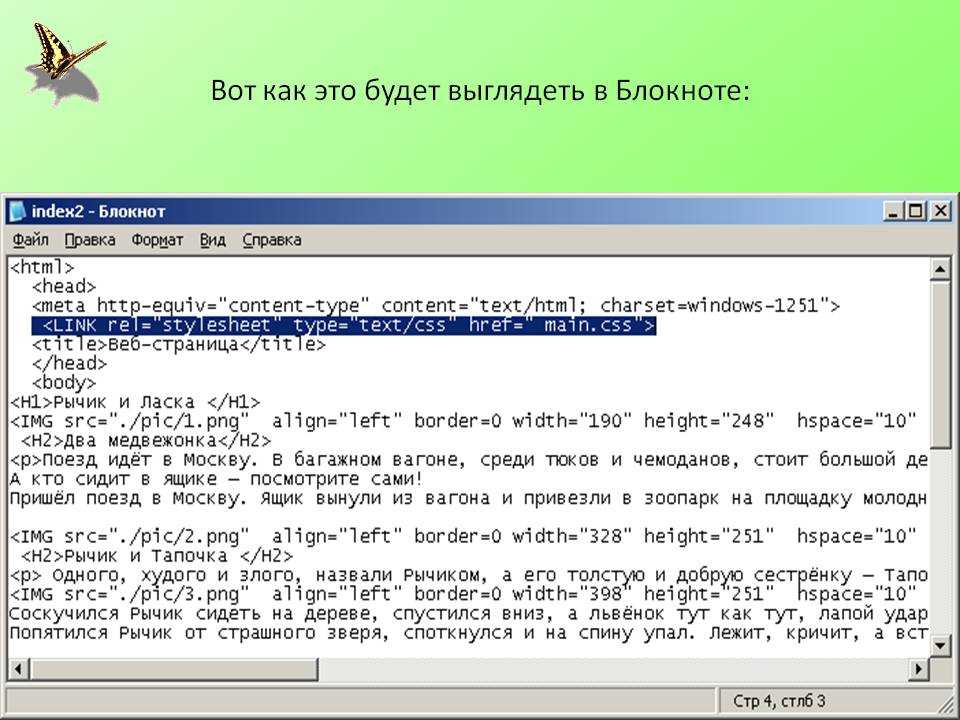 Называем ее galaxy-01.html. В <title> и <h2> прописываем Galaxy A.
Называем ее galaxy-01.html. В <title> и <h2> прописываем Galaxy A.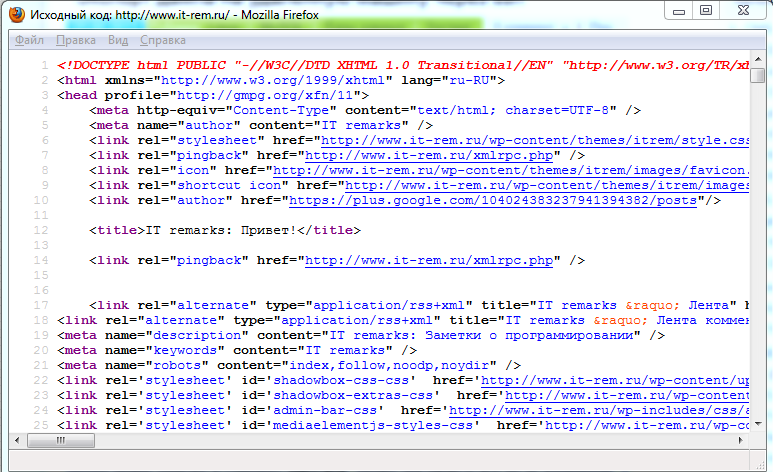 А это экономия средств, если поставить на бесплатный или дешевый хостинг с минимальными параметрами.
А это экономия средств, если поставить на бесплатный или дешевый хостинг с минимальными параметрами.
 git commit -m "Initial commit"
git push -u origin master
git commit -m "Initial commit"
git push -u origin master